Par défaut, Google Chrome enregistre automatiquement vos téléchargements dans le dossier Téléchargements de votre compte utilisateur.
Si vous n’avez pas changé ce répertoire, Google Chrome utilise les emplacements suivants :
- sur Windows : C:\Users\<utilisateur>\Téléchargements (%USERPROFILE%\Downloads)
- sur Linux : /home/<utilisateur>/Downloads
- sur macOS : /Users/<utilisateur>/Downloads
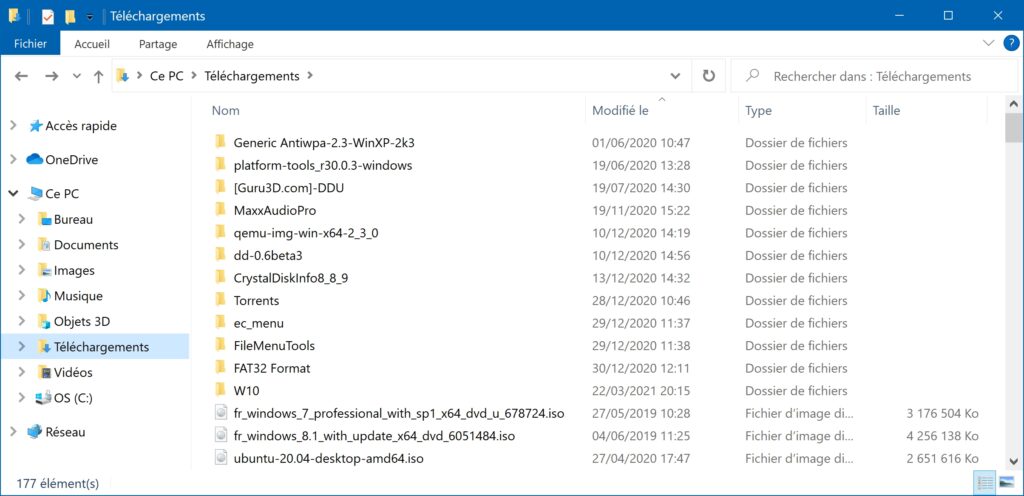
Vous souhaitez modifier l’emplacement où sont stockés vos téléchargements ?
Dans ce tutoriel, nous allons voir comment changer le dossier de téléchargement sur Google Chrome.
Table des matières
Changer le dossier de téléchargement sur Google Chrome
Pour modifier le dossier de téléchargement sur Google Chrome, suivez ces instructions :
- Ouvrez Google Chrome.

- En haut à droite, cliquez sur Plus Plus > Paramètres.
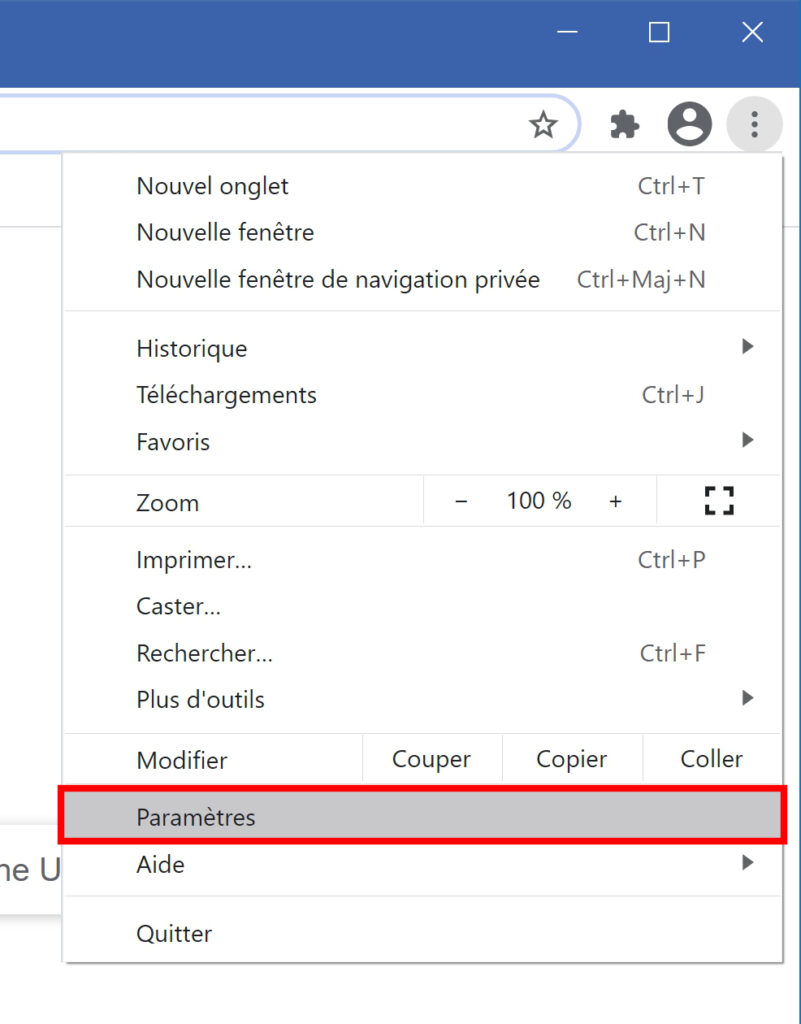
- Tout en bas, cliquez sur Paramètres avancés.
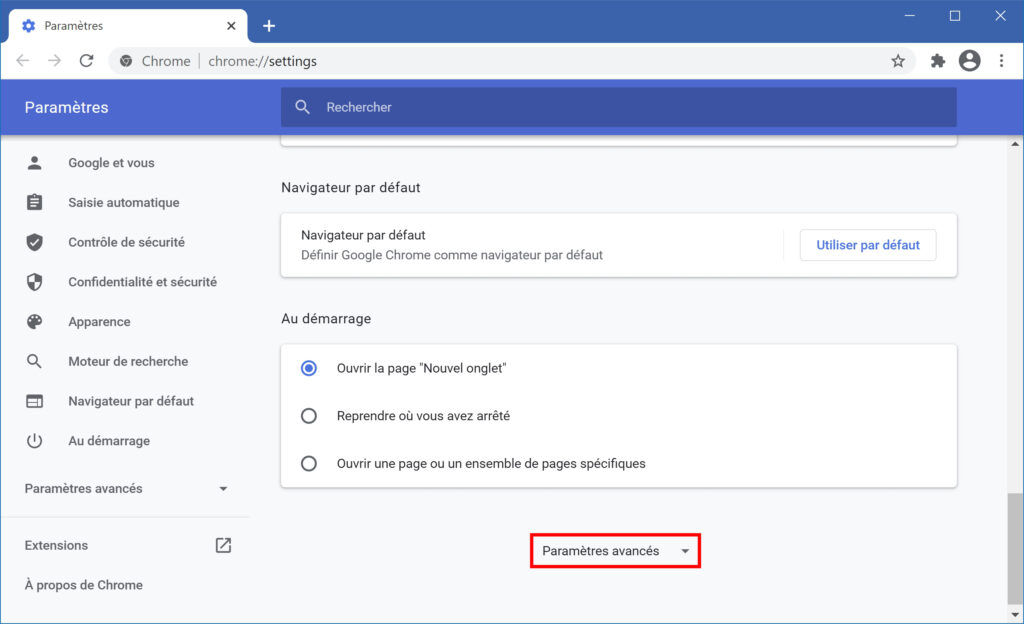
- Sous Téléchargements, à la ligne Emplacement, cliquez sur le bouton Modifier.
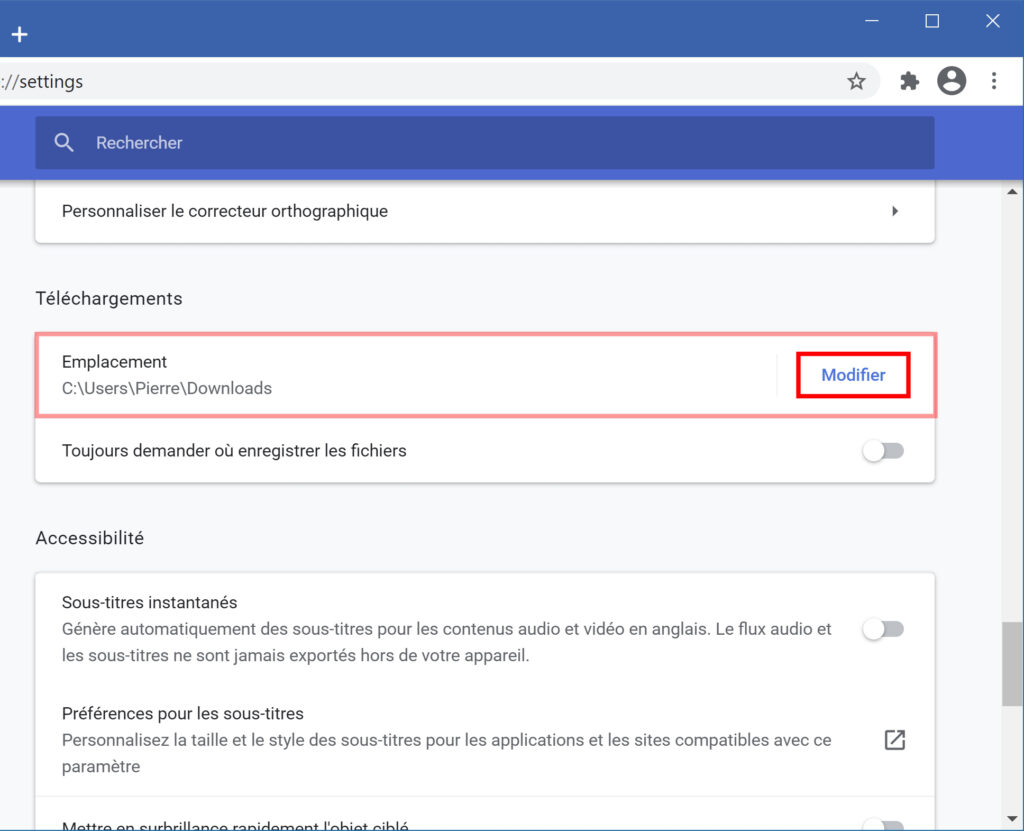
- Sélectionnez le nouveau dossier de téléchargement pour Google Chrome.

- Le dossier de téléchargement de Google Chrome a bien été modifié.
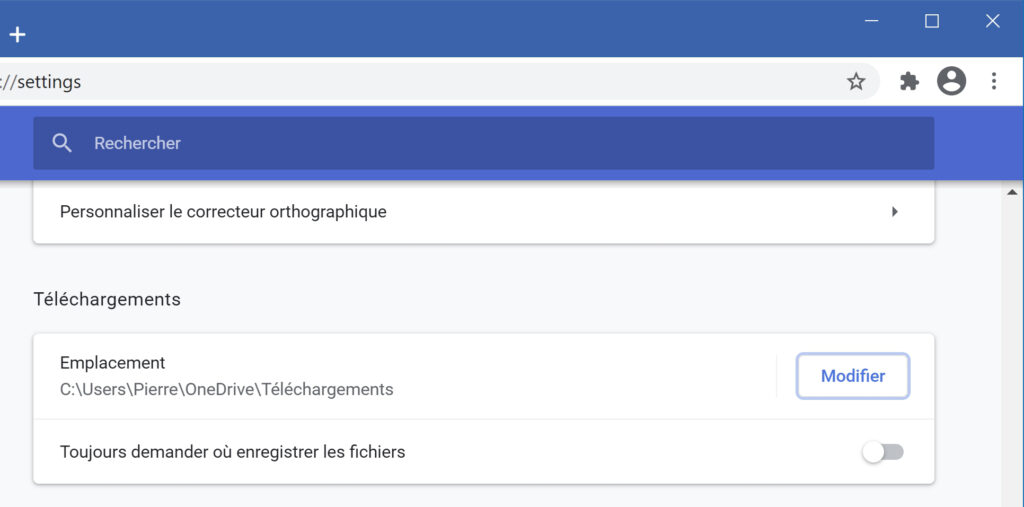
- Si vous souhaitez que Google Chrome vous demande à chaque fois où enregistrer les fichiers (lui dire de pas utiliser automatiquement le dossier de téléchargement par défaut), cochez Toujours demander où enregistrer les fichiers.
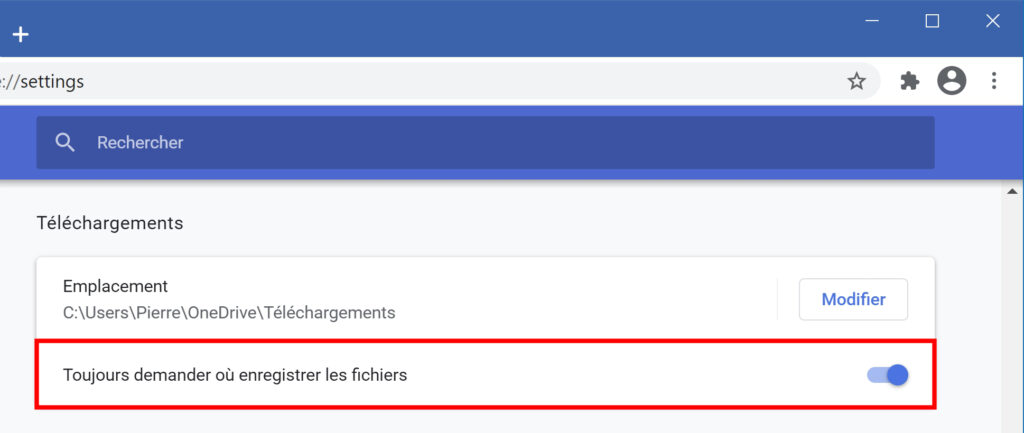
✓ Félicitations ! Vous avez modifié l’emplacement de téléchargement par défaut sur Google Chrome. 👍
Liens utiles
- Réparer, réinitialiser et réinstaller Google Chrome
- Google Chrome : bloquer les cookies tiers
- Google Chrome : exporter ses favoris
- Google Chrome : exporter ses mots de passe
- Google Chrome : effacer l’historique de navigation
- Google Chrome : vider le cache du navigateur
- Google Chrome : sauvegarder le profil utilisateur et le restaurer
- Google Chrome : récupérer des favoris perdus ou supprimés par erreur
